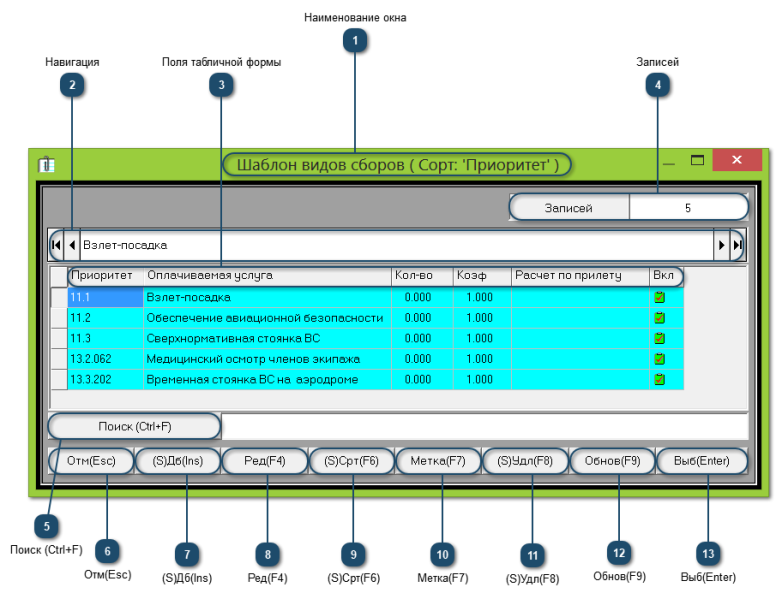Выб(Enter) Шаблон видов сборов
В данном окне формируется набор услуг, объемы выполнения которых в системе не фиксируются:
-
в информации о перевезенных пассажирах (Картотеки → СПО → Область рейс СПО → Выб(Enter) Компоненты при обслуживании рейсов → Сведения о перевозимых пассажирах);
-
в информации о перевезенных грузах (Картотеки → СПО → Область рейс СПО → Выб(Enter) Компоненты при обслуживании рейсов → Сведения о перевозимом грузе);
-
в информации о заправке воздушного судна (Картотеки → СПО → Область Маршрут рейса СПО → Выб(Enter) В области Маршрут рейса → Заправка и обеспечение ТС и ПКЖ / Заправка прочими ГСМ);
-
в технологических операциях (Картотеки → Сигнальное табло);
однако они обязательно должны быть включены и рассчитаны в акте выполненных услуг по аэропортовому и наземному обслуживанию воздушных судов.
 Наименование окна
|
|
 Навигация
|
|
 Поля табличной формы
Информативные поля, в которых отображаются общие сведения о включении услуг в шаблон расчёта:
-
приоритет – приоритет услуги из справочника Виды сборов, тарифов и цен (НСИ → Базовые справочники → Виды сборов, тарифов и цен);
-
оплачиваемая услуга – наименование услуги;
-
кол-во – количество услуг;
-
коэф – коэффициент пересчёта;
-
расчёт по прилёту – признак (+) расчёта стоимости услуги в зависимости от времени посадки (действует для транзитных рейсов);
-
вкл – символическое изображение признака включения или исключения услуги в шаблон:
 – услуга включена в набор; – услуга включена в набор;
 – услуга исключена из набора. – услуга исключена из набора.
|
|
 Записей
|
|
 Поиск (Ctrl+F)
|
|
 Отм(Esc)
Закрывает окно.
|
|
 (S)Дб(Ins)
Инструмент добавления новой записи данных первого уровня справочника. Открывает окно Добавление записи данных (Шаблон видов сборов).
где кнопки элементов открывают соответствующие им справочники для выбора нужных параметров:
-
вид сбора – справочник Виды сборов, тарифов и цен (НСИ → Базовые справочники → Виды сборов, тарифов и цен);
-
класс пассажиров – справочник Класс пассажиров (НСИ → Базовые справочники → Класс пассажиров);
-
вид пассажиров – справочник Виды пассажиров (НСИ → Базовые справочники → Виды пассажиров);
-
вид загрузки – справочник Виды загрузки (НСИ → Базовые справочники → Виды загрузки);
-
прилёт-вылет – информацию из внутреннего справочника Отсчёт времени (см. раздел Информационная система 'Расписание' → НСИ → Внутренние справочники → Отсчёт времени);
Переключатель:
-
включать в набор – услуга включается в набор шаблона (при использовании шаблона - включается в акт выполненных услуг), в табличной форме справочника она подсвечивается другим цветом;
-
не включать в набор – услуга не включается в набор шаблона (при использовании шаблона - не включается в акт выполненных услуг), в табличной форме справочника она не подсвечивается;
-
количество единиц по умолчанию – редактируемое поле, в котором вручную устанавливается количество единиц данной услуги. При использовании шаблона в акте выполненных работ, количество автоматически попадает в расчёт стоимости услуги. Это не касается услуг, количество которых определяется в других справочниках и формах системы (максимальная взлётная масса воздушных судов, нормо-часы услуг, время стоянки воздушного судна). Для таких услуг следует вводить нулевое значение;
-
коэффициент пересчёта – коэффициент пересчёта, по умолчанию всегда отображается единица. Введённый в этом поле коэффициент автоматически попадёт в акт и в соответствии с ним будет рассчитана стоимость услуги, даже в том случае, если в цене услуги указан другой коэффициент. Авиабит не рекомендует активно пользоваться данным инструментом;
-
дополнительные сведения – текстовое поле для ввода дополнительной информации;
-
отмена (Esc) – кнопка закрывает окно;
-
сохранить (Ctrl+Enter) – кнопка, которая сохраняет введённую информацию.
В сочетании с клавишей Shift приведёт к добавлению всех услуг.
|
|
 Ред(F4)
|
|
 (S)Срт(F6)
|
|
 Метка(F7)
Включает или исключает услугу в шаблон последовательным нажатием. Визуальными признаками включения услуги является подсветка строки и соответствующий значок, который отображается в поле 'Вкл' (см. пункт 8).
|
|
 (S)Удл(F8)
Инструмент удаления записи данных. В сочетании с клавишей Shift существует функция одновременного удаления всех исключённых из набора записей. Включённые в набор записи удаляются по одной.
|
|
 Обнов(F9)
|
|
 Выб(Enter)
Инструмент выбора. Открывает окно Изменение записи данных (Шаблон видов сборов).
|
|